Anzeigen des Bildschirms eines verbundenen Computers (Eingänge umschalten)
Stellen Sie eine Verbindung zwischen einem Computer und dem Display her, um die Videoausgabe des Computers auf dem Display anzuzeigen. Sie können den Eingang zur einfachen Identifizierung umbenennen (1). Wenn ein Eingang Touch-Interaktionen unterstützt, wird das Touch-Funktion aktiviert-Symbol ![]() unten links angezeigt (2).
unten links angezeigt (2).
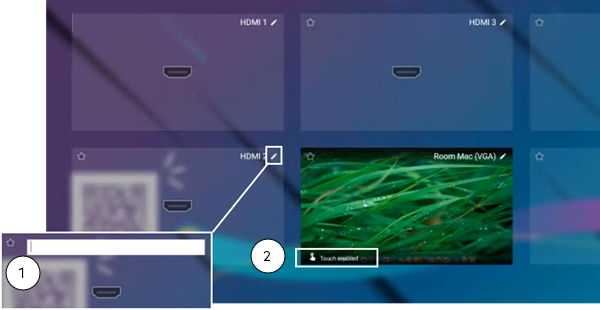
Die Position der Anschlüsse und Anschlussoptionen für Ihr Endgerät hängt von dem Display ab, das Sie benutzen. Normalerweise wird ein HDMI-Anschluss für Video und Sound benutzt. Wenn Sie Touch aktivieren möchten, müssen Sie auch ein USB-Kabel von Ihrem Computer an den entsprechenden USB-Typ-B-Anschluss am Display anschließen. Alternativ können Sie eine USB-C-Verbindung für Audio, Video und Touch nutzen.
Tipp
Laden Sie die kostenlose SMART-Software, wie z. B.SMART Product Drivers und Ink , und installieren Sie diese auf dem angeschlossenen Computer, um die Touch- und Tinten-Funktionen des Displays im vollen Umfang nutzen zu können.
Informationen zum Anschließen eines Computers an das Display finden Sie auf der Support-Seite für Ihr Display.
Schalten Sie die Eingänge auf dem Display um, um beliebige angeschlossenen Computer anzuzeigen.
Hinweis
Das folgende Verfahren variiert je nach verwendetem Display leicht.
So schalten Sie die Eingänge um:
Tippen Sie auf der Startseite auf Eingabe
 , um die Miniaturansicht aller Eingangsoptionen anzuzeigen.
, um die Miniaturansicht aller Eingangsoptionen anzuzeigen.ODER
Drücken Sie die Taste Eingang
auf dem vorderen Bedienfeld (oder auf der Fernbedienung, falls Ihr Display darüber verfügt).
Auf dem Display wird eine Vorschau der Geräte angezeigt, die mit den Display-Eingängen verbunden sind.
Eine graue Miniaturansicht zeigt an, dass kein Gerät an einen Eingang angeschlossen ist.
Eine schwarze Miniaturansicht zeigt an, dass ein Gerät angeschlossen ist, sich jedoch im Ruhemodus befindet.
Eine Miniaturansicht mit Bildschirmvorschau zeigt an, dass ein aktives Gerät an einen Eingang angeschlossen ist.
Eine Miniaturansicht mit Berührung aktiviert
 zeigt an, dass ein USB-Kabel zwischen Display und Gerät angeschlossen ist und die Touch-Steuerung verfügbar ist.
zeigt an, dass ein USB-Kabel zwischen Display und Gerät angeschlossen ist und die Touch-Steuerung verfügbar ist.
Tippen Sie auf einen Eingang, um ihn auf dem Display anzuzeigen.
Tippen Sie auf den Home Button, um zum iQ-Eingang zurückzukehren.
ODER
Drücken Sie die Taste Eingabe
auf dem vorderen Bedienfeld, bis IQ ausgewählt ist.